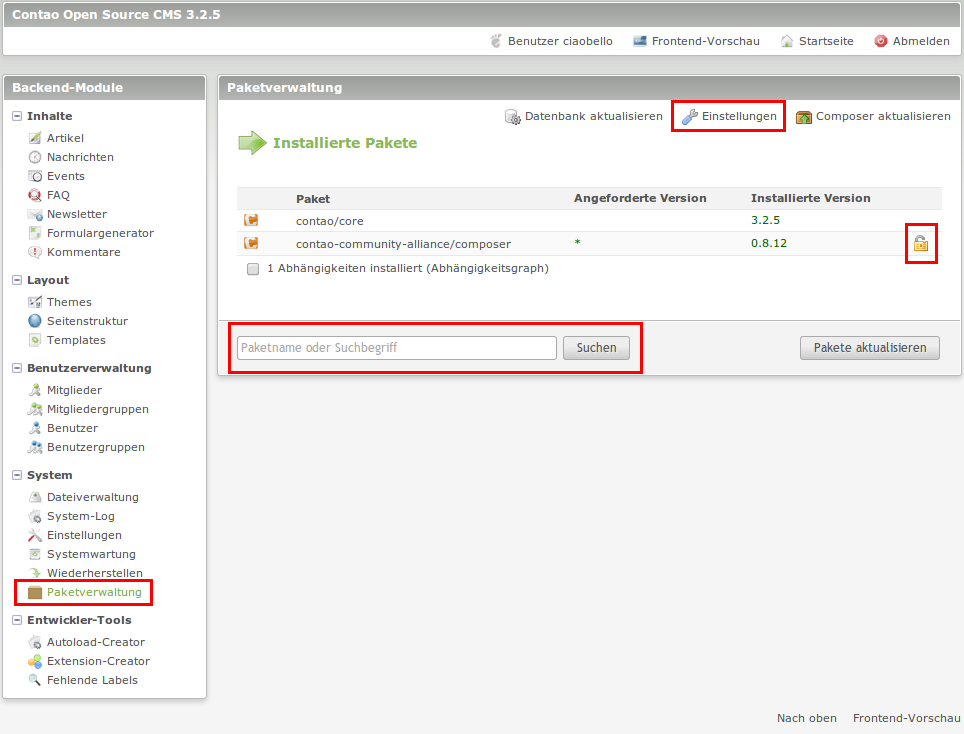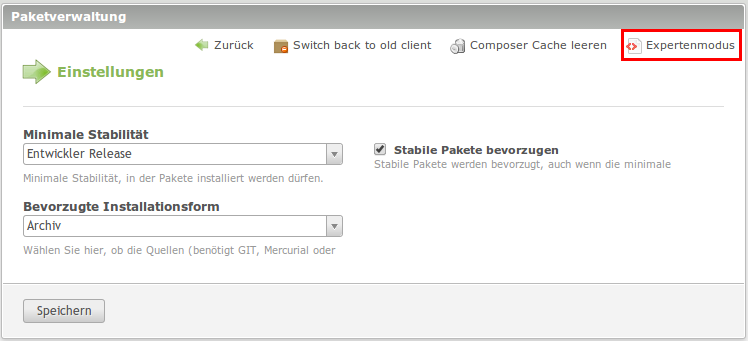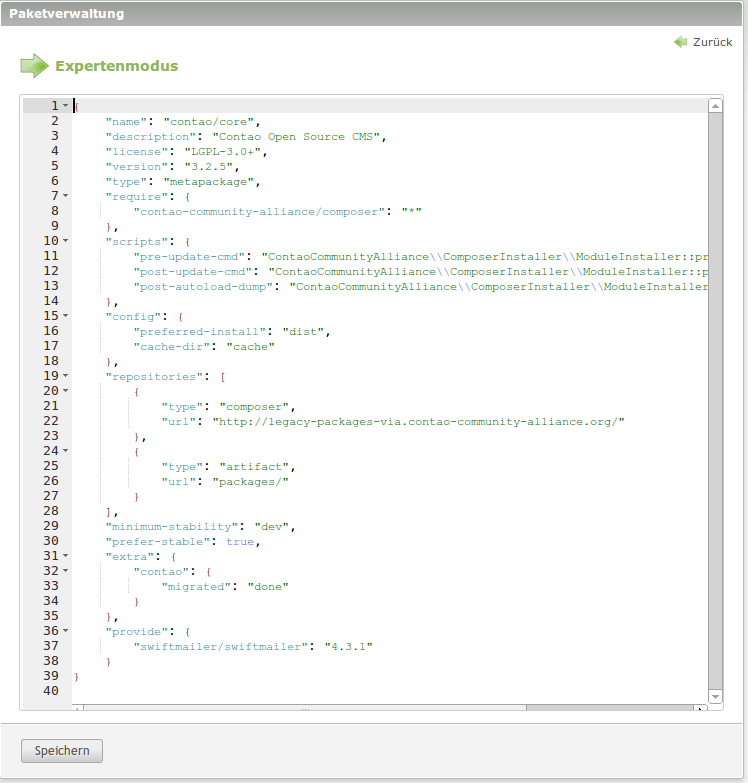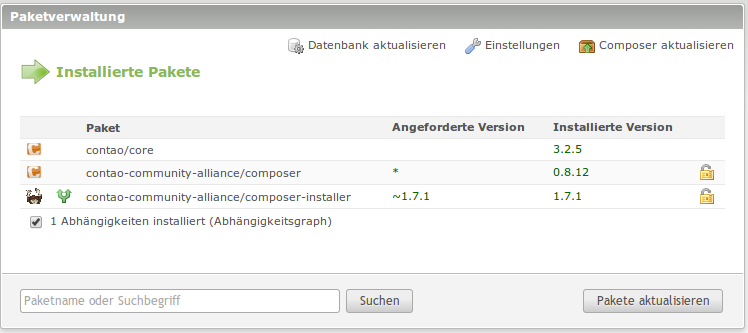Composer/Client: Unterschied zwischen den Versionen
Aus Contao Community Documentation
Lucina (Diskussion | Beiträge) K (→Üebersicht: Typo) |
(→Deinstallation) |
||
| (8 dazwischenliegende Versionen von 5 Benutzern werden nicht angezeigt) | |||
| Zeile 1: | Zeile 1: | ||
{{stub}} | {{stub}} | ||
| + | [[Category:Composer]] | ||
| + | [[Category:Extensions]] | ||
[[Category:Admin HOWTOS]] | [[Category:Admin HOWTOS]] | ||
[[Category:Installation und Updates]] | [[Category:Installation und Updates]] | ||
| Zeile 5: | Zeile 7: | ||
=Composer= | =Composer= | ||
Auf gut deutsch = Komponist. | Auf gut deutsch = Komponist. | ||
| − | Er gibt den Ton an in einer Contao Installation und ist als Ersatz für die Erweiterungs-Verwaltung gedacht. | + | Er gibt den Ton an in einer Contao Installation und ist als Ersatz für die Erweiterungs-Verwaltung gedacht. Der Composer wird von der CCA (Contao-Community-Alliance) betreut. |
| + | |||
| + | Hier findest Du mehr Infos: http://c-c-a.org/projekte | ||
==Installation== | ==Installation== | ||
| − | Um ein | + | Um ein reibungsloses Funktionieren zu gewährleisten, sollten Anwender die Stable-Version verwenden. Dazu die Erweiterungsverwaltung aufrufen und nach Composer suchen. Vor der Installation dann die aktuelle Stable-Version auswählen und mit der Installation fortfahren. |
| − | Beim ersten | + | Beim ersten Aufruf des Composers (der sich unter dem Menüpunkt "Paketverwaltung" findet) wird man aufgefordert, den Migrationsprozess zu starten. Nach der Installation sieht es erstmal so aus (Contao 3.2.5). |
| − | |||
| − | |||
| − | |||
| − | Das Sicherheitsschloss | + | ===Übersicht=== |
| + | Im linken Backendmenü ersetzt die Paketverwaltung die Erweiterungsverwaltung und den Erweiterungskatalog. Das Sicherheitsschloss dient dazu Erweiterungen festzupinnen und damit vor der Aktualisierung zu schützen. Dieses Schloss sollte aber nicht für Composer selbst genutzt werden, da dadurch wichtige Aktualisierungen nicht mehr durchgeführt werden können. | ||
[[File:Composer_uebersicht.png|center]]<br><br> | [[File:Composer_uebersicht.png|center]]<br><br> | ||
===Einstellungen=== | ===Einstellungen=== | ||
| − | + | # Rückkehr zur normalen Erweiterungsverwaltung. | |
| − | + | # Composer-Cache leeren | |
| − | + | # Einschalten des Expertenmodus | |
[[File:Composer_einstellungen.png|center]]<br><br> | [[File:Composer_einstellungen.png|center]]<br><br> | ||
===Expertenmodus=== | ===Expertenmodus=== | ||
| − | Detailansicht im Expertenmodus. Zeigt das | + | Detailansicht im Expertenmodus. Zeigt das Installationsscript an. |
[[File:composer_expertenmodus.png|center]]<br><br> | [[File:composer_expertenmodus.png|center]]<br><br> | ||
===Abhängigkeiten=== | ===Abhängigkeiten=== | ||
| − | Bei angecklickter Checkbox werden die Abhängigkeiten zu den | + | Bei angecklickter Checkbox werden die Abhängigkeiten zu den entsprechenden Erweiterungen angezeigt. |
[[File:composer_abhaengigkeiten.png|center]]<br><br> | [[File:composer_abhaengigkeiten.png|center]]<br><br> | ||
===Erweiterungs Suche=== | ===Erweiterungs Suche=== | ||
Umfangreiche Suche von Erweiterungen. | Umfangreiche Suche von Erweiterungen. | ||
| + | |||
| + | ==Deinstallation== | ||
| + | Hier die Kurzanleitung: | ||
| + | * In den Systemeinstellungen die Erweiterung !composer deaktivieren | ||
| + | * In den Systemeinstellungen die Erweiterung repository aktivieren | ||
| + | * Via Install-Tool die Datenbank aktualisieren | ||
| + | * Alle Erweiterungen über die Erweiterungsverwaltung neu installieren | ||
| + | * Via FTP das Verzeichnis TL_ROOT/composer löschen | ||
| + | * Via FTP das Verzeichnis TL_ROOT/system/modules/!composer löschen | ||
=Erweiterungs Katalog (Übersicht)= | =Erweiterungs Katalog (Übersicht)= | ||
Eine mögliche Übersicht von Erweiterungen (Packages from contao-community-alliance) | Eine mögliche Übersicht von Erweiterungen (Packages from contao-community-alliance) | ||
https://packagist.org/packages/contao-community-alliance/ | https://packagist.org/packages/contao-community-alliance/ | ||
| + | |||
| + | =Troubleshooting= | ||
| + | |||
| + | == XAMPP == | ||
| + | |||
| + | === Unable to find the socket transport "ssl" === | ||
| + | |||
| + | In einem Standard XAMPP kann es zu folgender Fehlermeldung kommen: | ||
| + | |||
| + | <source>Fatal error: Uncaught exception Composer\Downloader\TransportException with message The "http://packagist.org/search.json?q=calendar" file could not be downloaded: failed to open stream: Unable to find the socket transport "ssl" - did you forget to enable it when you configured PHP? thrown in phar://htdocs/contao/composer/composer.phar/src/Composer/Util/RemoteFilesystem.php on line 216 </source> | ||
| + | |||
| + | In XAMPP ist das OpenSSL Modul standardmäßig deaktiviert, man kann es durch entfernen des Semikolon in der php.ini einfach aktivieren: | ||
| + | |||
| + | <source lang="ini">extension=php_openssl.dll</source> | ||
Aktuelle Version vom 8. November 2014, 12:50 Uhr
| |
Unvollständiger Artikel: dieser Artikel ist noch nicht sauber bearbeitet.
Bitte erweitere ihn und entferne erst anschliessend diesen Hinweis. |
Inhaltsverzeichnis
Composer
Auf gut deutsch = Komponist. Er gibt den Ton an in einer Contao Installation und ist als Ersatz für die Erweiterungs-Verwaltung gedacht. Der Composer wird von der CCA (Contao-Community-Alliance) betreut.
Hier findest Du mehr Infos: http://c-c-a.org/projekte
Installation
Um ein reibungsloses Funktionieren zu gewährleisten, sollten Anwender die Stable-Version verwenden. Dazu die Erweiterungsverwaltung aufrufen und nach Composer suchen. Vor der Installation dann die aktuelle Stable-Version auswählen und mit der Installation fortfahren.
Beim ersten Aufruf des Composers (der sich unter dem Menüpunkt "Paketverwaltung" findet) wird man aufgefordert, den Migrationsprozess zu starten. Nach der Installation sieht es erstmal so aus (Contao 3.2.5).
Übersicht
Im linken Backendmenü ersetzt die Paketverwaltung die Erweiterungsverwaltung und den Erweiterungskatalog. Das Sicherheitsschloss dient dazu Erweiterungen festzupinnen und damit vor der Aktualisierung zu schützen. Dieses Schloss sollte aber nicht für Composer selbst genutzt werden, da dadurch wichtige Aktualisierungen nicht mehr durchgeführt werden können.
Einstellungen
- Rückkehr zur normalen Erweiterungsverwaltung.
- Composer-Cache leeren
- Einschalten des Expertenmodus
Expertenmodus
Detailansicht im Expertenmodus. Zeigt das Installationsscript an.
Abhängigkeiten
Bei angecklickter Checkbox werden die Abhängigkeiten zu den entsprechenden Erweiterungen angezeigt.
Erweiterungs Suche
Umfangreiche Suche von Erweiterungen.
Deinstallation
Hier die Kurzanleitung:
- In den Systemeinstellungen die Erweiterung !composer deaktivieren
- In den Systemeinstellungen die Erweiterung repository aktivieren
- Via Install-Tool die Datenbank aktualisieren
- Alle Erweiterungen über die Erweiterungsverwaltung neu installieren
- Via FTP das Verzeichnis TL_ROOT/composer löschen
- Via FTP das Verzeichnis TL_ROOT/system/modules/!composer löschen
Erweiterungs Katalog (Übersicht)
Eine mögliche Übersicht von Erweiterungen (Packages from contao-community-alliance) https://packagist.org/packages/contao-community-alliance/
Troubleshooting
XAMPP
Unable to find the socket transport "ssl"
In einem Standard XAMPP kann es zu folgender Fehlermeldung kommen:
Fatal error: Uncaught exception Composer\Downloader\TransportException with message The "http://packagist.org/search.json?q=calendar" file could not be downloaded: failed to open stream: Unable to find the socket transport "ssl" - did you forget to enable it when you configured PHP? thrown in phar://htdocs/contao/composer/composer.phar/src/Composer/Util/RemoteFilesystem.php on line 216
In XAMPP ist das OpenSSL Modul standardmäßig deaktiviert, man kann es durch entfernen des Semikolon in der php.ini einfach aktivieren:
extension=php_openssl.dll